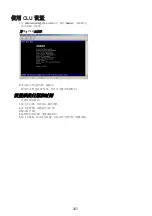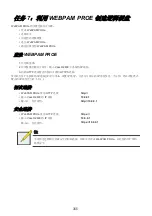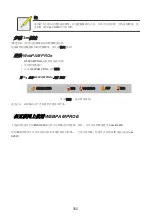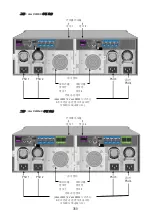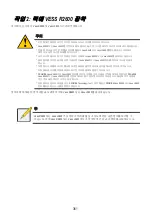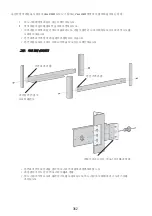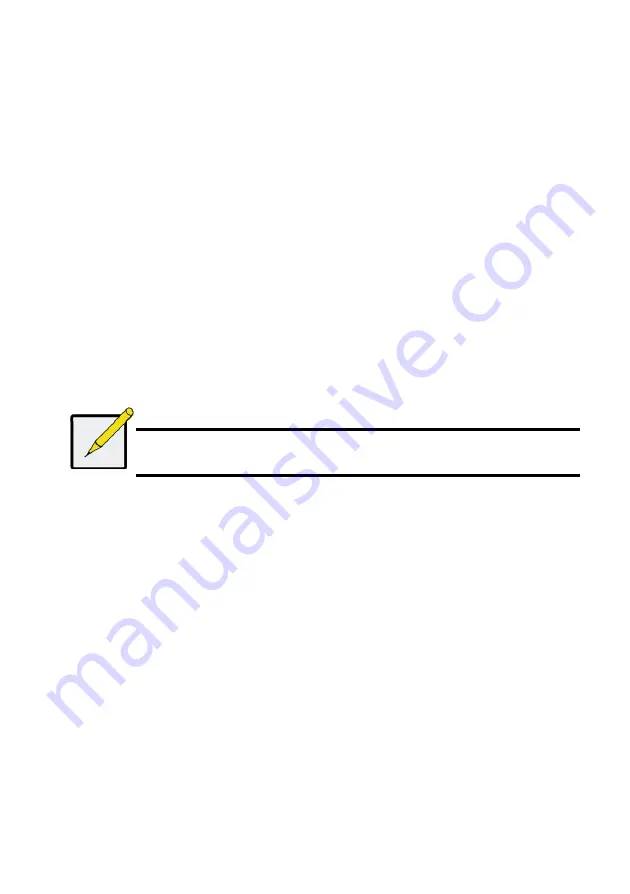
348
2.
选择其中一个方案:
•
自动
—
按照参数的默认设置,创建全新的磁盘阵列。
此外,如果至少可提供四个未配置的物理硬盘,那么可以为所有
RAID
级别创建一个热备用硬盘,
RAID
0
除外。
•
高级
—
你可以直接为新磁盘阵列指定所有的参数。自动创建逻辑硬盘。如果拥有额外的配置容量,那么
你可以在稍后创建额外的逻辑硬盘。切勿创建热备用硬盘。
3.
单击
"
下一步
"
按钮。
自动
当你选择
“
自动
”
选项的时候,屏幕上将显示如下参数:
•
磁盘阵列-磁盘阵列中的物理硬盘数量、
ID
编号、配置容量、以及即将创建的逻辑硬盘的数量
•
逻辑硬盘-逻辑硬盘的
ID
编号、及其
RAID
级别、容量和条带大小
•
备用硬盘-为本磁盘阵列分配物理硬盘槽的热备用装置数量。在拥有五个或更多个未配置的物理硬盘的时
候,为所有的
RAID
级别创建热备用硬盘,
RAID 0
除外
如果你接受这些参数,请点击
“
提交
”
按钮。
“
信息
”
选项卡上的磁盘阵列列表将显示新的磁盘阵列。
如果你不接受这些参数,请使用
Express (
下部
)
或
Advanced
选项创建逻辑硬盘。
高级
注
如需
“Advanced
选项
”
项下的参数释义,请参见
CD
上的
Vess R2600
产品手册。
当你选择
“Advanced”
选项的时候,屏幕上将显示
“
步骤
1-
磁盘阵列创建
”
。
步骤
1
-磁盘阵列创建
1.
可选。请在所提供的字段中输入磁盘阵列的名称。
最多
31
个字符;字符和下划线之间的字母、数字和空格。